Abono a cuenta
¿Cómo registrar un anticipo?
En esta sección, usted podrá registrar pagos anticipados que sus clientes realicen. A continuación, le mostraremos cómo crear abonos en InterFuerza.
Primero, debe dirigirse a Cobros > Crear:
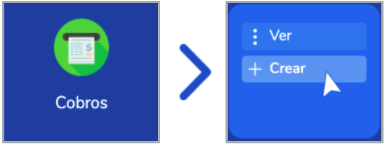
En esta sección debe seleccionar el cliente, elegir la opción de Abono a Cuenta para registrar el monto abonado de su cliente:
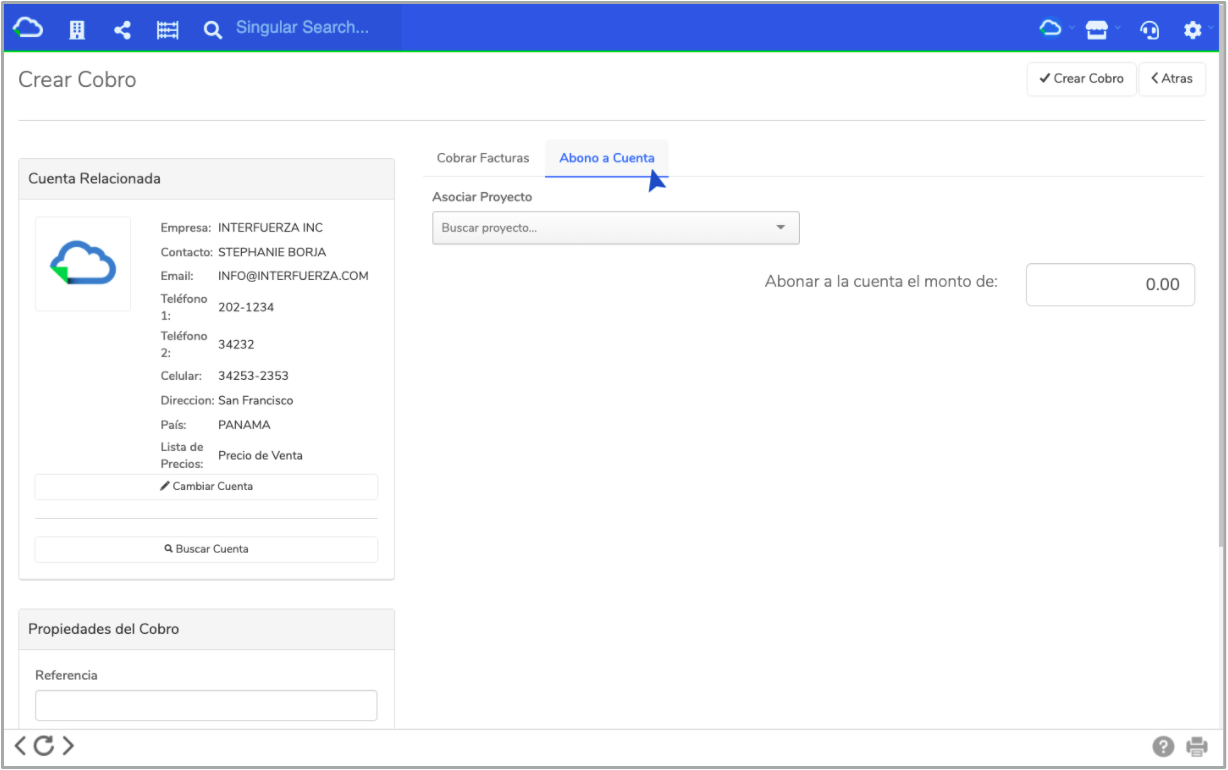
Información adicionalPodrá agregar comentarios, establecer la fecha de creación y/o asignar una referencia desde la sección de propiedades del cobro. Una vez confirmada la información y total, puede proceder a crear el cobro dando clic en Crear Cobro (el botón se encontrará ubicado en la parte superior derecha de su pantalla).
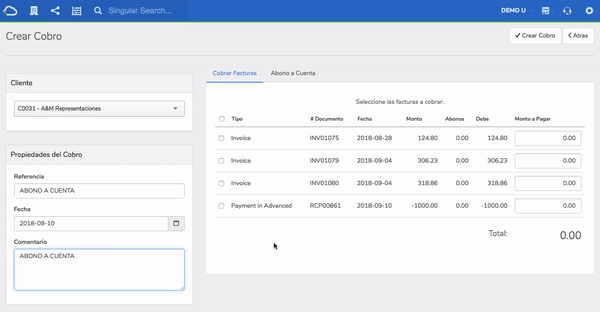
Forma de Cobro
Al dar clic en Crear Cobro, el sistema le abrirá una nueva ventana donde podrá elegir una o múltiples formas de cobro (efectivo, cheque, tarjeta otros), indicar el monto pagado y finalmente dar clic en Guardar para registrar el cobro en el sistema.
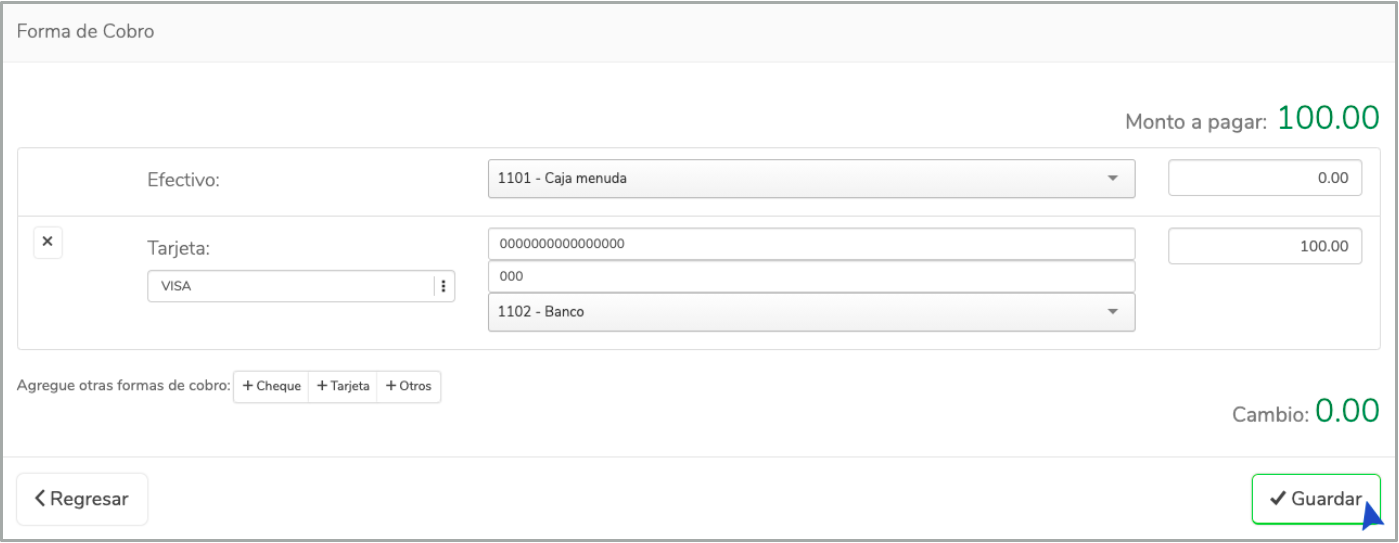
Abono de Cliente
Una vez creado el abono a cuenta, podrá visualizar la información general de su abono, así como utilizar las funciones adicionales, como: ver journal, editar, ver forma de cobro, imprimir y/o anular.
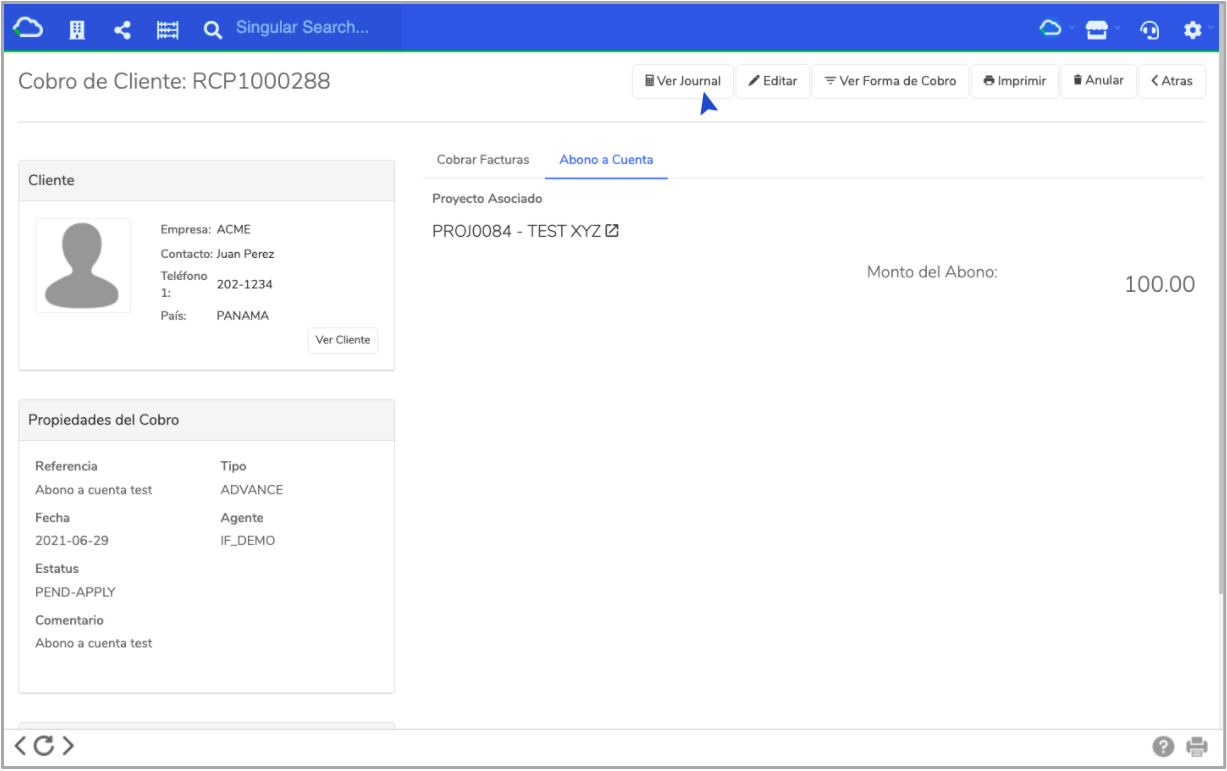
Funciones del cobro | Descripción |
|---|---|
Ver Journal | Le permite ver el detalle contable de la transacción creada. |
Editar | Podrá realizar modificaciones al documento. |
Ver Forma de Cobro | Se listará la forma(s) de cobro seleccionada(s) al momento de la creación (efectivo, cheque, etc.). |
Imprimir | Esta función le permite imprimir o guardar en formato PDF el recibo de su cobro creado. |
Anular | Cancelará el cobro creado. Recuerde que el documento se mantendrá creado en un estatus eliminado/cancelado.
|
Si tiene consultas de cómo utilizar esta función, puede contactarnos por nuestro chat de atención al cliente.
Updated 8 months ago
